Mediet er en af de mest populære torrent kunder med sine egne egenskaber, der giver dig mulighed for at skille sig ud blandt resten af samme type software. Alle disse unikke muligheder kan findes funktionel applikation, som vil blive rapporteret i dag som en del af denne artikel. Vi ønsker at demonstrere to tilgængelige metoder til at downloade film gennem medier, hvoraf den ene er en komplet beskrivelse af den unikke funktion - det indbyggede katalog.
Download film via Mediaget
Dernæst vil to måder at downloade film blive overvejet - brug .Torrent-filen modtaget via .Torrent-filsporeren og søg gennem standardbiblioteket. Du vil kun blive bekendt med hver af dem for at finde egnede til dig selv og legemliggøre det i livet. Lad os starte med den mest populære metode.Metode 1: Indbygget katalog
For nylig har mange interessante valg optrådt i Mediet-kataloget, friske nye produkter kommer hurtigt ud i mange hånd. Derfor er denne downloadmulighed blevet den mest populære blandt brugere af dette program. Alle de nødvendige handlinger for at søge og begynde at downloade, se sådan ud:
- Kør softwaren og i fanen Katalog, gå til afsnittet "Film".
- Brug biblioteket ved at vælge en genre eller et valg. Til højre vises fliser med billeder og navne på materialer.
- Hvis du hurtigt skal finde nogen film, er det bedre at henvise til søgefeltet ved at skrive navnet der.
- I resultaterne kan du nemt finde den ønskede film. Derudover er der filtrering efter kategori, type og størrelse af filer, som simpelthen vil forenkle søgningen efter den ønskede distribution.
- Efter start af downloadet flyttes det automatisk til afsnittet "Downloads". Mediet som standard downloader alle filer til mappen "Documents", så skift placeringen, før du starter downloadet via indstillingerne, hvis du mener, at det er nødvendigt.
- Brug værktøjslinjen til at slette, pause download, se statistikker eller udføre andre handlinger. Før downloaden er færdig, kan du allerede skifte til visning af filmen gennem den indbyggede afspiller ved at klikke på "Watch".
- Spilleren er implementeret standard. Til venstre er indstillingerne og forskellige ekstra muligheder knapper, og tidslinjen og kontrollerne er placeret nedenfor. Bemærk venligst, at den bevægelige grå strimmel kun viser, hvor længe filmen allerede er downloadet til lokalopbevaring.
- Hvis du har brug for at slette download, skal du se de tilbudte muligheder. Her kan du kun slette download, slette alle de uændrede filer eller allerede indlæst.
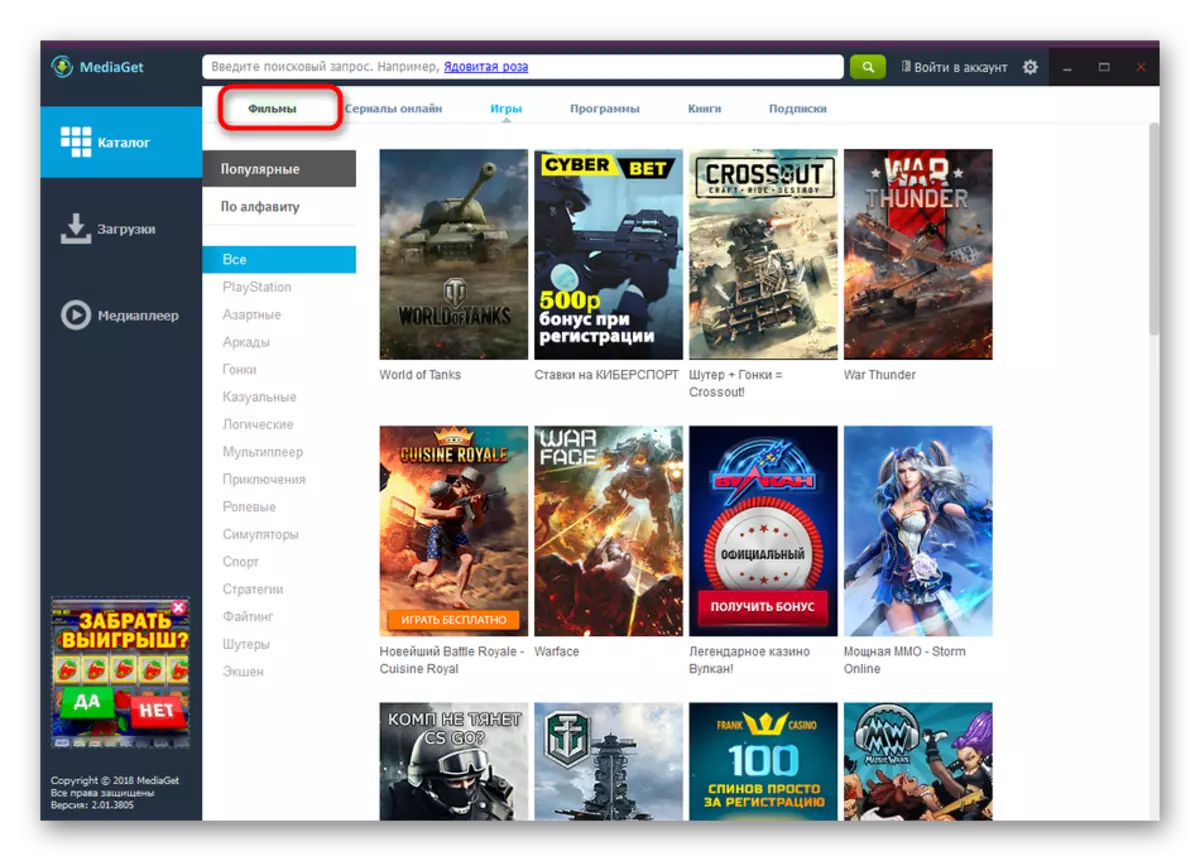
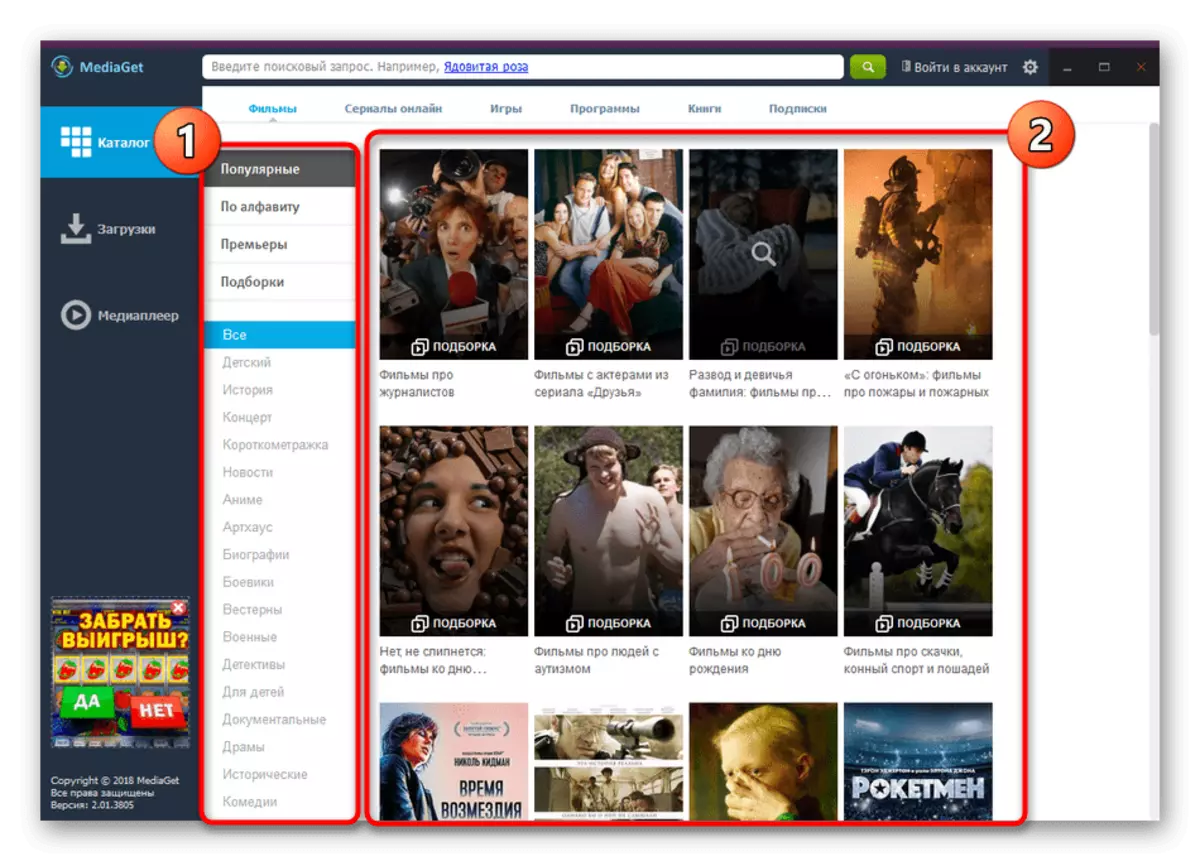
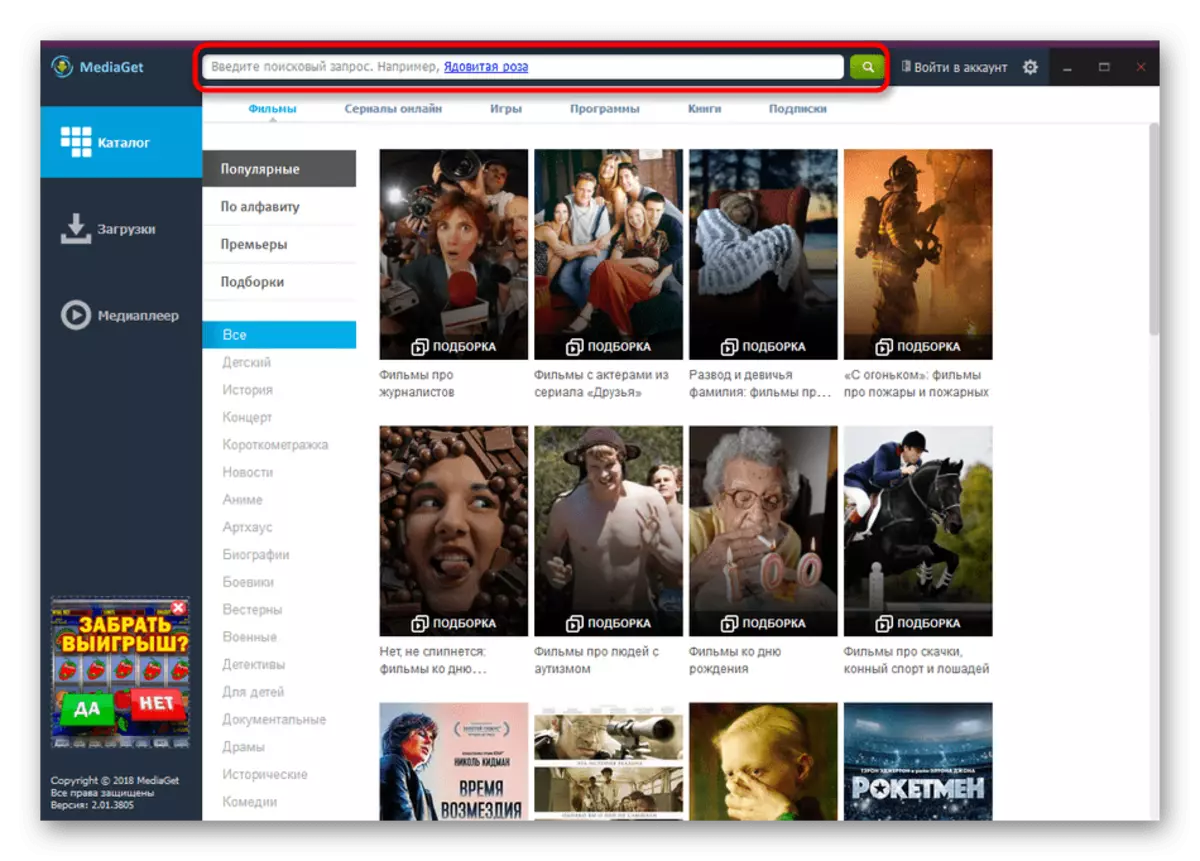
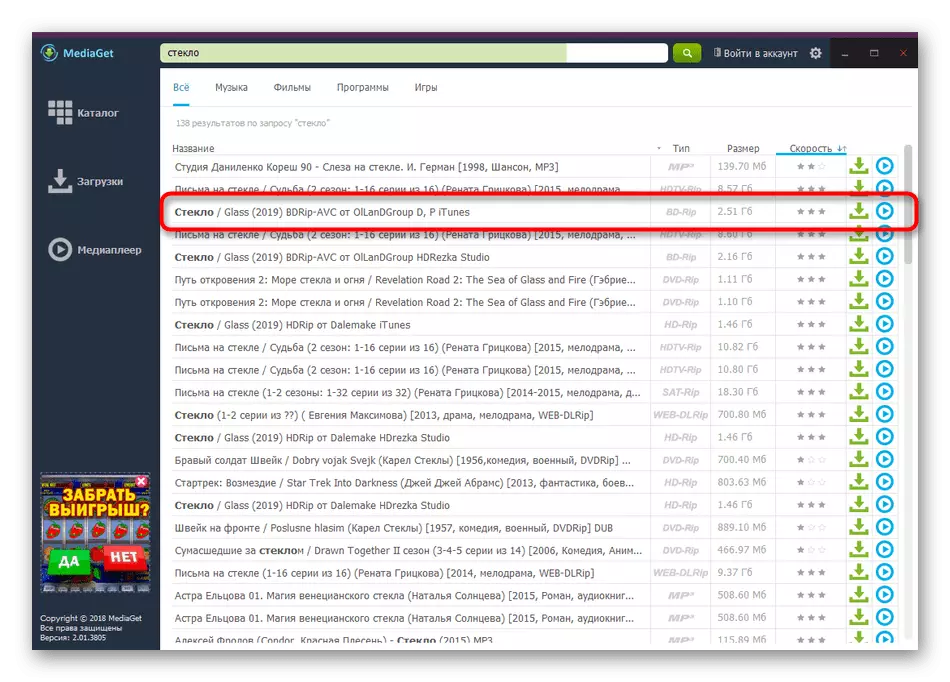
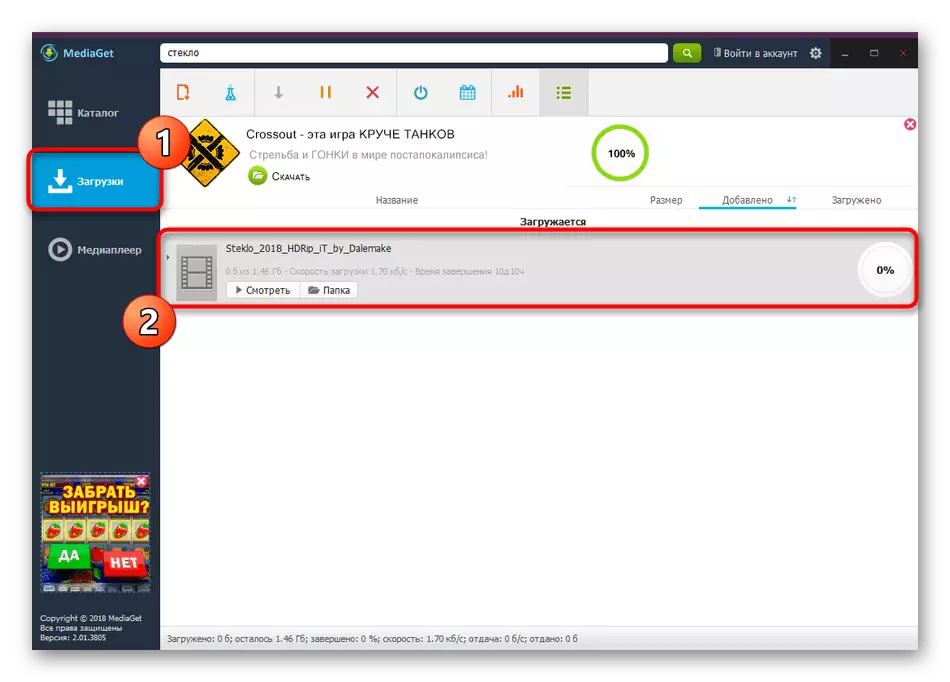
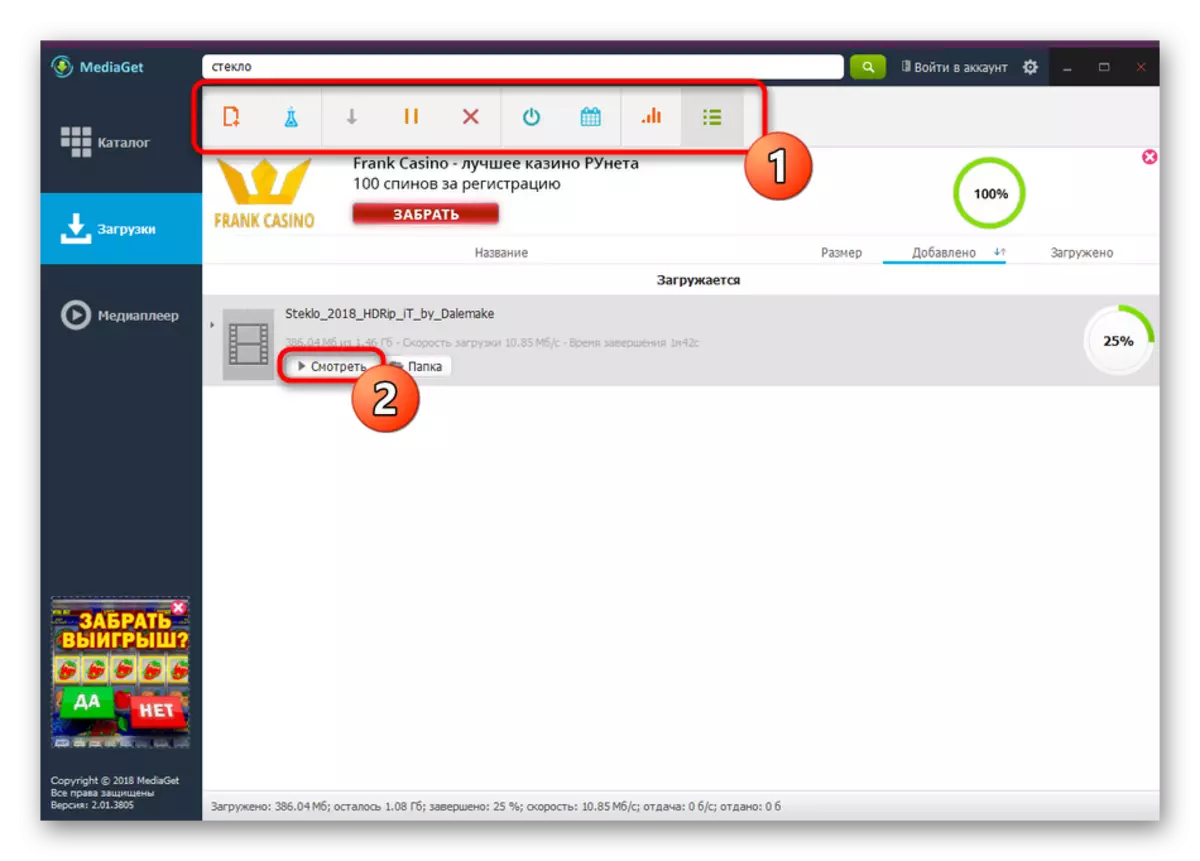
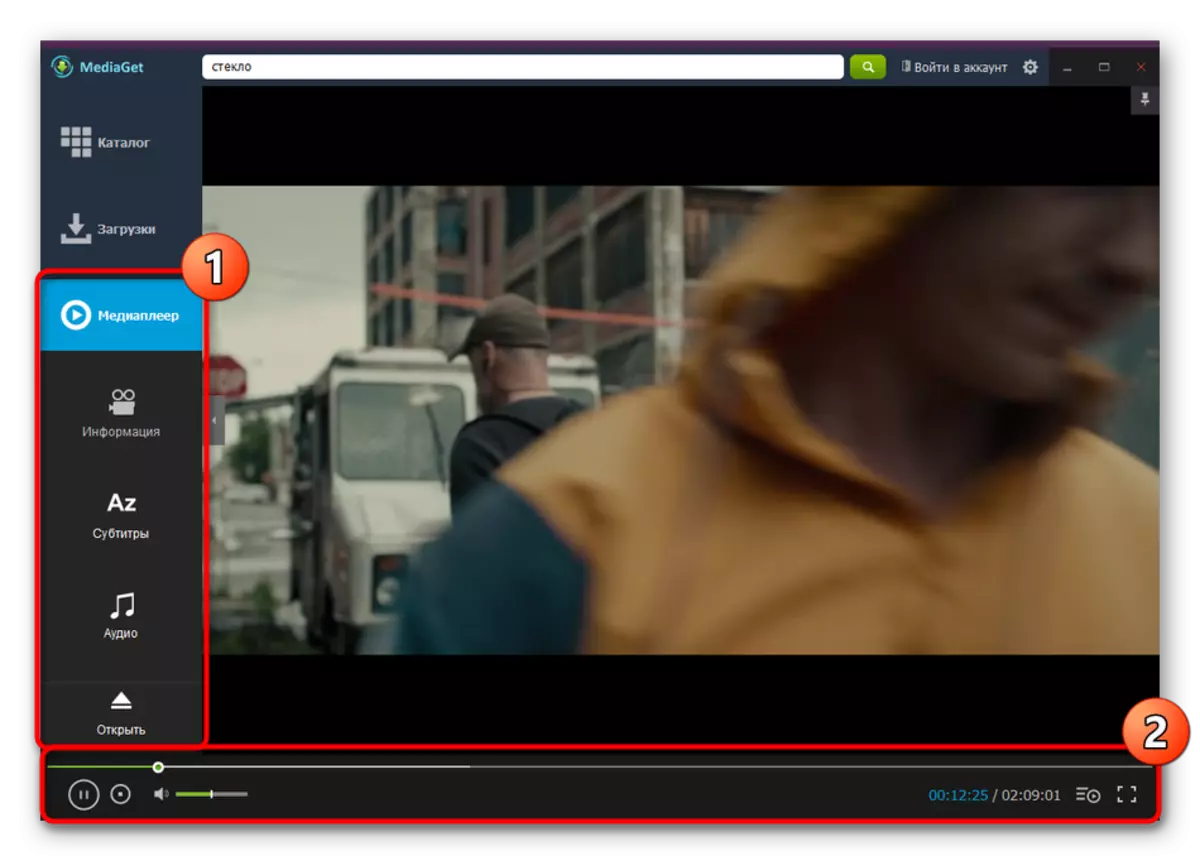
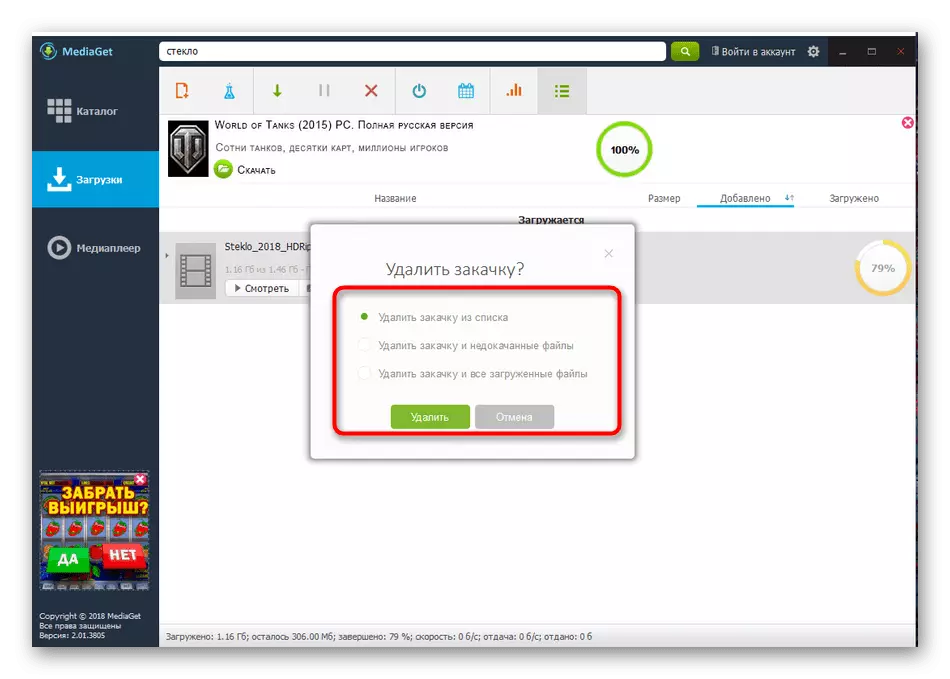
Som du kan se, intet kompliceret i ledelsen af kataloget. Selv en nybegynder bruger vil forstå dette. Men ikke altid krævede film er til stede i firmaets bibliotek, hvilket får behov for at bruge torrent trackers, som vi vil tale om i den anden metode.
Metode 2: Downloading af tredjeparts .Torrent-fil
Mange brugere hørte om torrent trackers. De kalder specielle webtjenester, hvor referencer til download af filer via Mediaget eller en anden klient (for eksempel Rutracker, rutorites). Ofte på sådanne steder synes nye film meget hurtigere, såvel som ofte til stede i kataloget i de sidste år. Derfor er det nødvendigt at overveje denne metode.
- I medietet skal du åbne afsnittet "Downloads" og klikke på den relevante knap, der er ansvarlig for at tilføje filer.
- Klik på den grønne indskrift "Tilføj torrent filer".
- Vent, indtil Explorer er lanceret, hvor du skal vælge linket modtaget fra tracker.
- Sørg for, at filen er blevet tilføjet, og klik derefter på "Download".
- Indstil de grundlæggende parametre. Du kan vælge placeringen af gem, installer den som standard, konfigurere den udskudte download. Efter afslutningen af hele konfigurationen skal du begynde at downloade.
- Som i tilfælde af en film fra mappen vil denne blive placeret i form af en separat linje i kategorien "Downloads". Du kan administrere alle parametre ved hjælp af tildelte værktøjer på toppanelet.
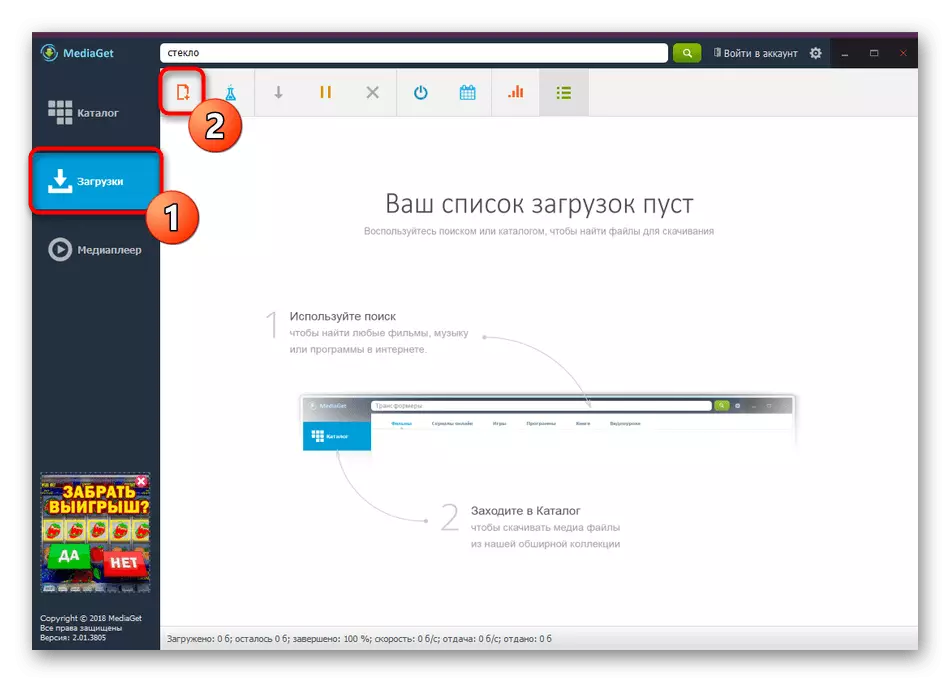
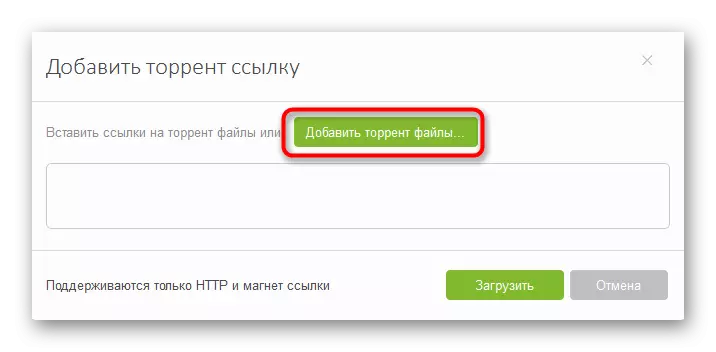
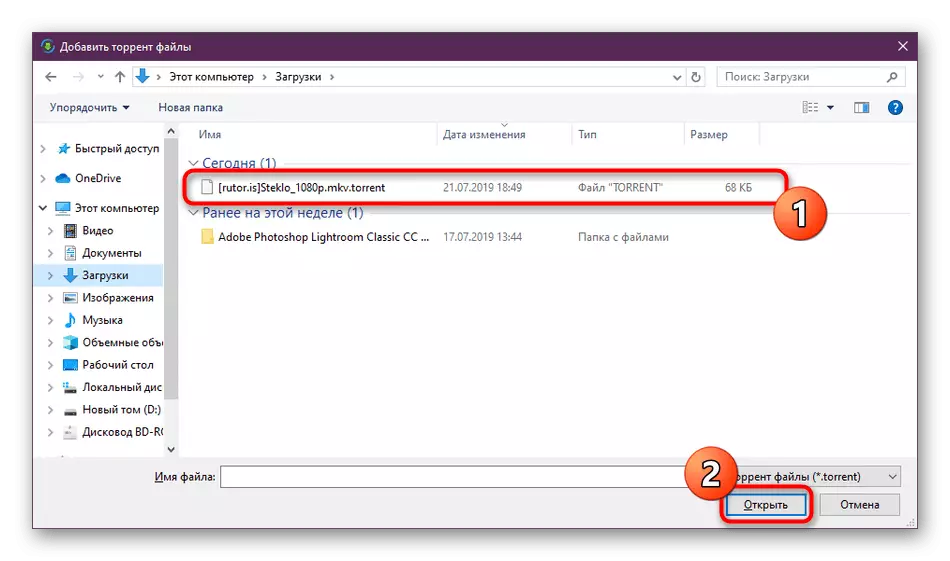

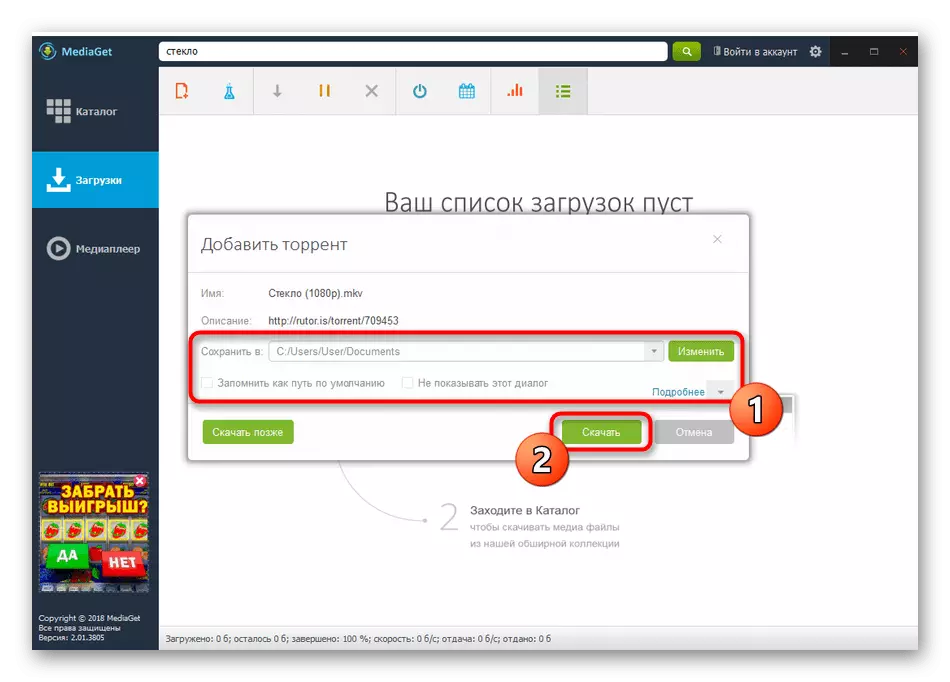
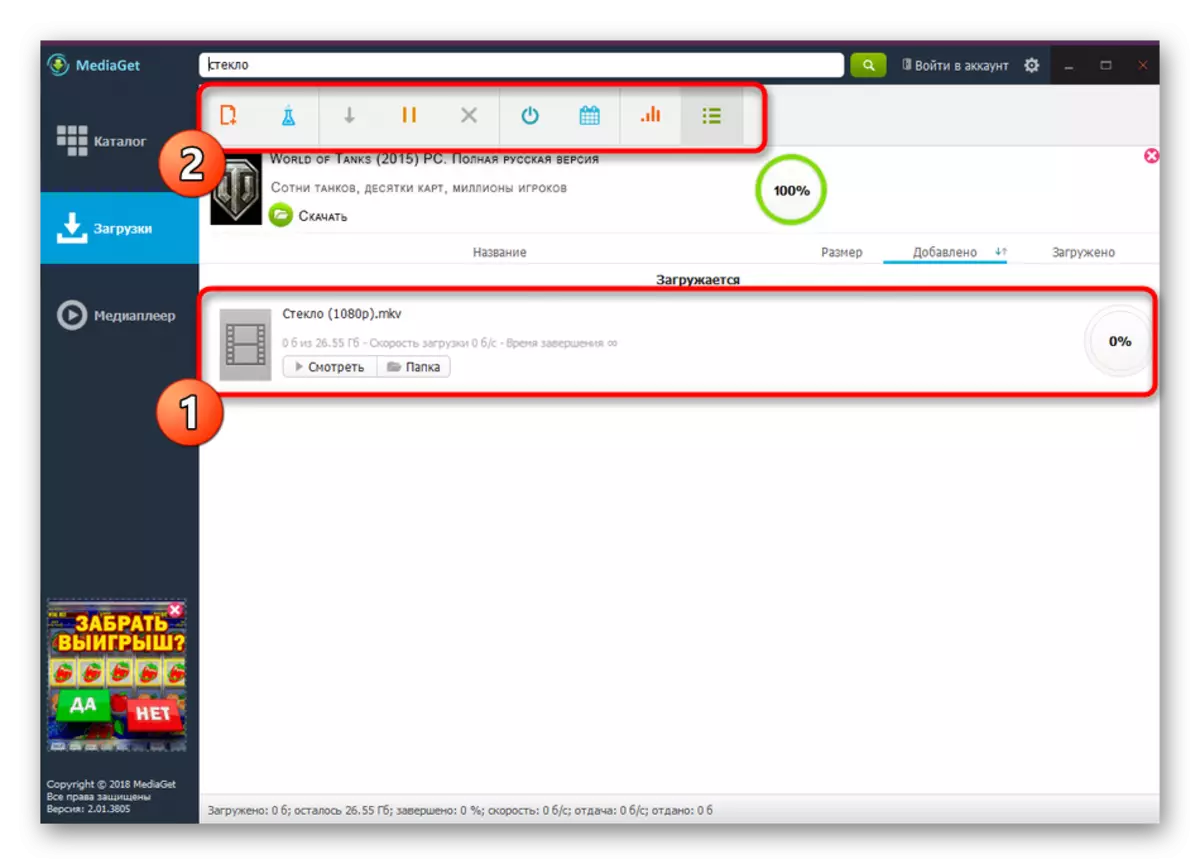
Hvis du er interesseret i den gennemgåede software og vil bruge det på løbende, anbefaler vi at lære mere om at interagere med det for at holde sig ajour med alle værktøjer og funktioner. Dette vil hjælpe en anden artikel, til at læse, hvilken du kan ved at gå på referencen nedenfor.
Læs mere: Mediet: Hurtig brugervejledning
Hertil kommer, at downloade film gennem torrent tillader næsten alle eksisterende kunder. Derfor, når Mediaget ikke er egnet, foreslår vi at udforske udførelsen af opgaven via en anden software. Alle de nødvendige oplysninger om dette emne findes i et separat materiale ved at klikke på linket herunder.
Læs mere: Download film til en computer via torrent klienter
Efter at have læst dagens materiale modtog du viden om at downloade film gennem den berømte MediaGet Torrent Client. Nu forbliver det kun at anvende en af de tilgængelige bootmetoder for at få en video på en harddisk eller andre lokale medier.
